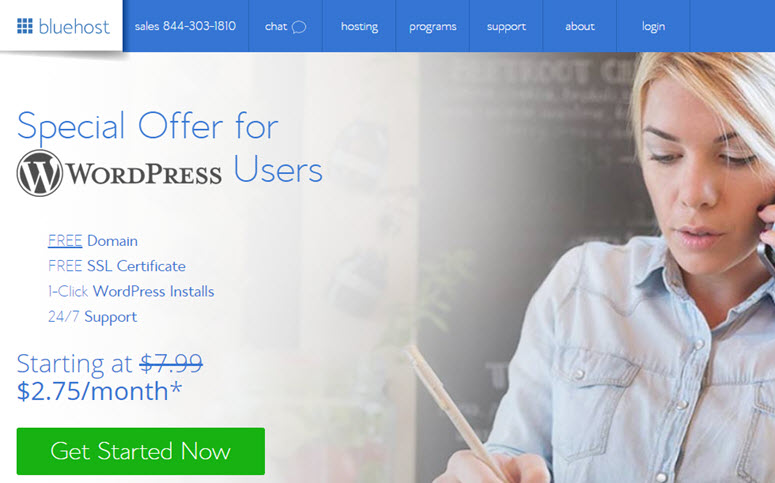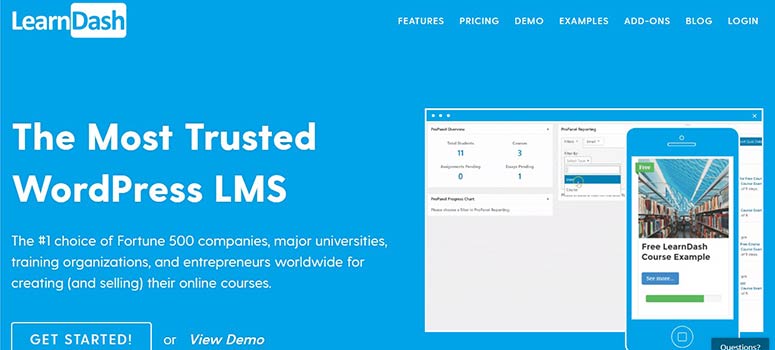[ad_1]
想要通过WordPress开展在线补习业务吗?在线补习正逐渐成为教育行业的常态。
使用正确的WordPress插件(如Learndash),即使您是绝对的初学者,也可以轻松地开始在线补习业务。
在本教程中,我们将逐步向您展示如何开展在线补习业务。
为什么要开始在线辅导
让我们来看看在线辅导的一些好处。
- 不受地域限制:在世界任何地方都可以教与学。
- 节省了金钱和时间,因为导师和学生都不必上下班去上课。
- 在紧急情况下(例如Covid-19危机时期),这非常有用,因为当时全球各地的人们都被强行锁定在家中,以保护自己免受致命病毒的伤害。
第1步:创建在线辅导网站
首先,使用WordPress创建一个在线辅导网站。要创建网站,您需要一个 域名和虚拟主机。
域名是用户将在浏览器中键入以访问您的网站的URL地址(例如google.com或isitwp.com)。
人们在Web托管中存储其网站的内容和文件。
当访问者尝试通过输入您的网址(域名)来访问您的网站时,他们将被定向到存储在您的网络托管服务器上的网站文件。
当你想 从头开始创建一个新网站,域名和托管的总费用似乎很多。
这就是为什么我们与 蓝主机 为我们的用户提供免费域名,免费SSL以及WordPress托管60%以上的折扣。
有关更多详细信息,请查看 如何从头开始建立网站。
步骤2:安装和设置LearnDash LMS插件
下一步是安装 LearnDash 插入。 LearnDash是一个流行的学习管理系统(LMS)插件,它具有所有强大的功能,可轻松创建在线课程。您可以使用它来创建课程,测验,课程计划等等。
这是你可以的方法 安装插件 在您的WordPress网站上。如果您想了解更多,请查看我们的 LearnDash评论。
安装并激活插件后,转到LearnDash LMS»设置»LMS许可证。在这里您可以输入您的电子邮件地址和许可证密钥。
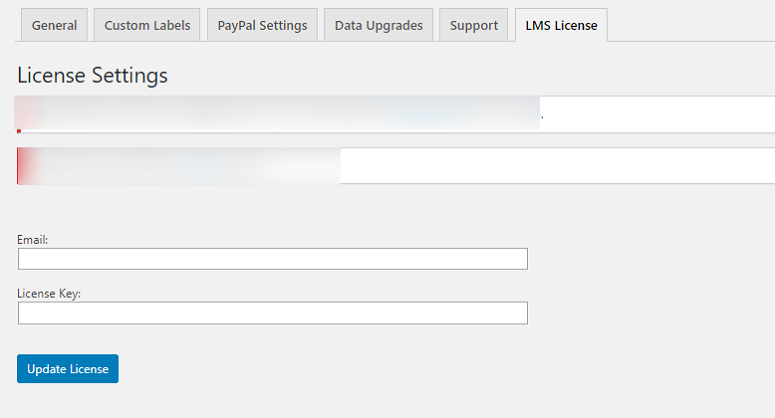
现在,单击“更新许可证”按钮。接下来,转到“贝宝设置”标签。在此选项卡中,您将有各种选择。只需填写它们,然后单击屏幕右侧的“保存”按钮即可。这些设置将帮助您从用户那里接收在线付款。
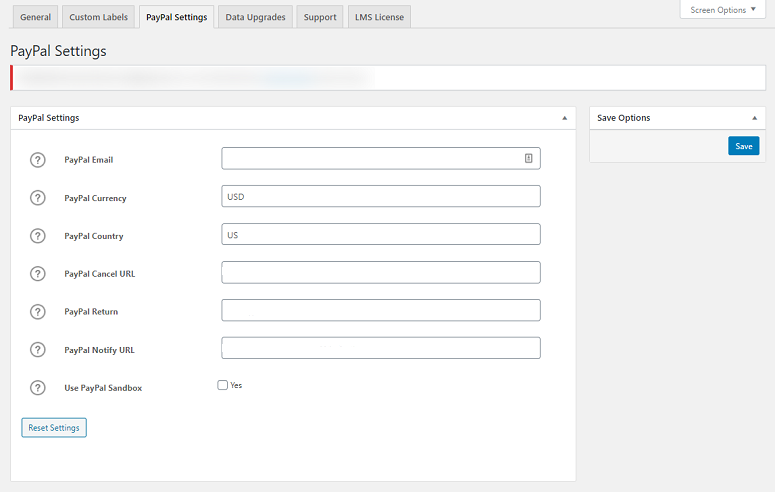
基本设置已正确配置。现在,您可以开始创建在线课程了。让我们来看看如何做。
步骤3:使用LearnDash创建课程
要使用LearnDash创建课程,请转到LearnDash»课程»添加新内容
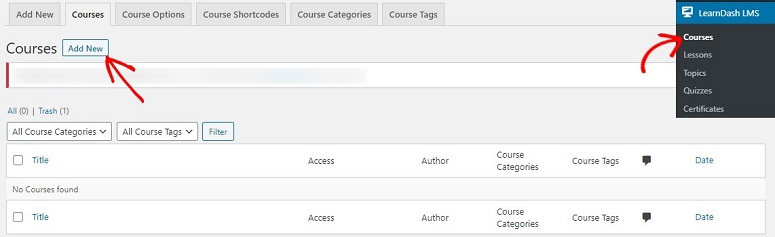
现在,您将进入一个新屏幕,可以在其中开始创建课程。您可以从为课程添加标题开始。添加标题后,继续添加课程说明。

您还可以添加将以课程缩略图形式显示的精选图像。您甚至可以选择向课程添加类别,标签等。
完成后,切换到“设置”标签。您会在这里看到几个选项。
- 能够添加在主课程页面上可见的课程资料
- 添加课程证书
- 选择课程可见性选项
- 设置自定义分页和自定义课程顺序
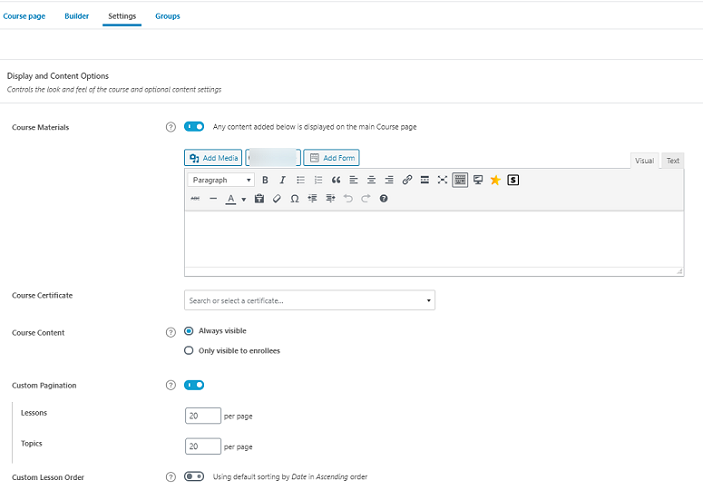
向下滚动,您会看到一些选项,用于选择您希望用户如何访问课程资料。
您既可以向所有人提供访问权限,也可以要求用户注册以获得访问权限,或者仅将其提供给高级用户。
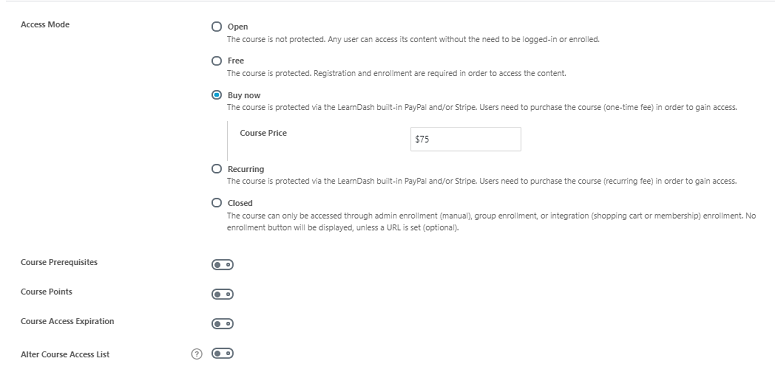
您还可以选择课程的先决条件,要点,访问权限和更改访问列表选项。
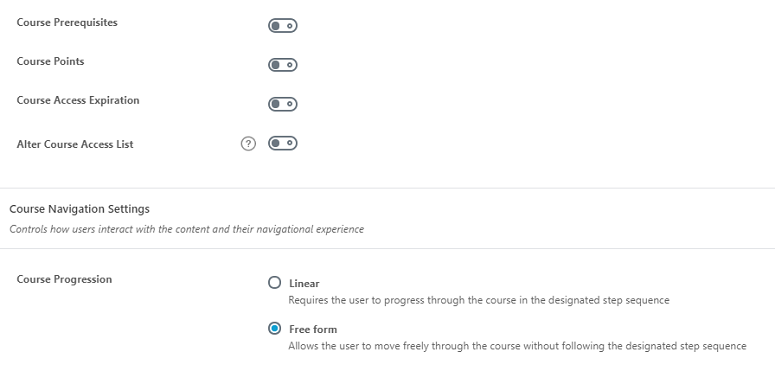
设置完成后,请单击“发布”按钮以使课程可供用户使用。
步骤4:在课程中添加课程
下一步是为您的课程创建课程。为此,请转到“构建器”选项卡。在这里,您可以为课程创建新的课程和测验。单击新课程以添加课程。对于测验,请单击“新建测验”。
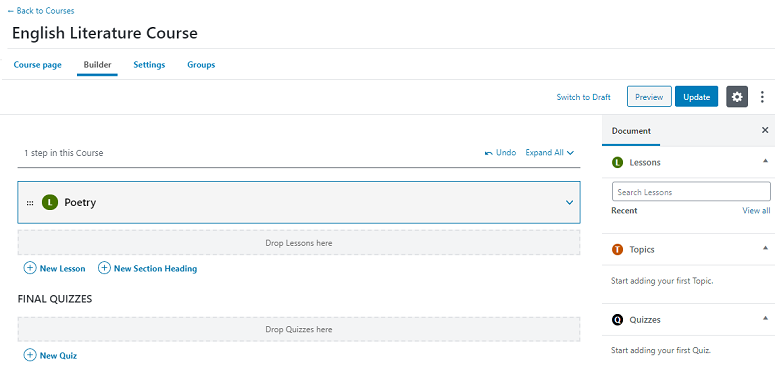
您还可以通过转到LearnDash LMS»课程»添加新课程来添加新课程。
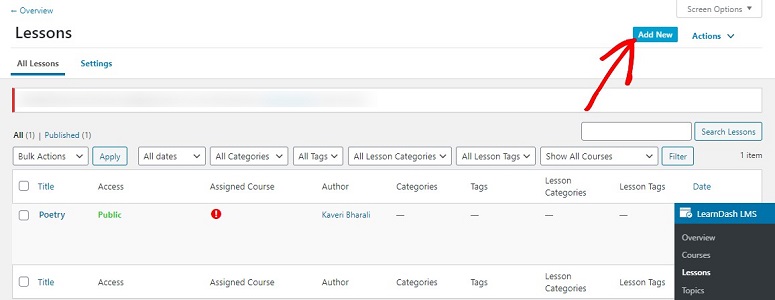
这将带您到课程编辑器,您可以在其中开始创建课程。您可以先添加标题,然后创建课程,就像创建普通帖子一样。随意插入链接并上传多媒体文件。
创建课程后,请转到“设置”标签。您可以在此处配置课程的外观并管理用户访问。
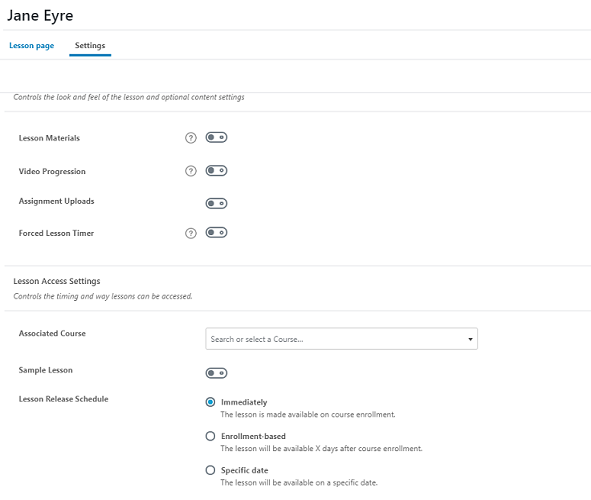
您还可以在这里安排课程。
完成后,使用“保存草稿”选项保存设置。您还可以通过转到主题»添加新内容,为每个课程和课程添加更多主题。
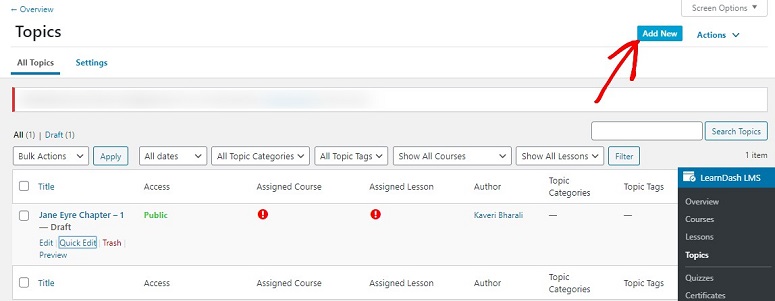
创建课程后,您可以将其分配给已创建的课程。您可以通过转到页面顶部的“设置”标签来实现。
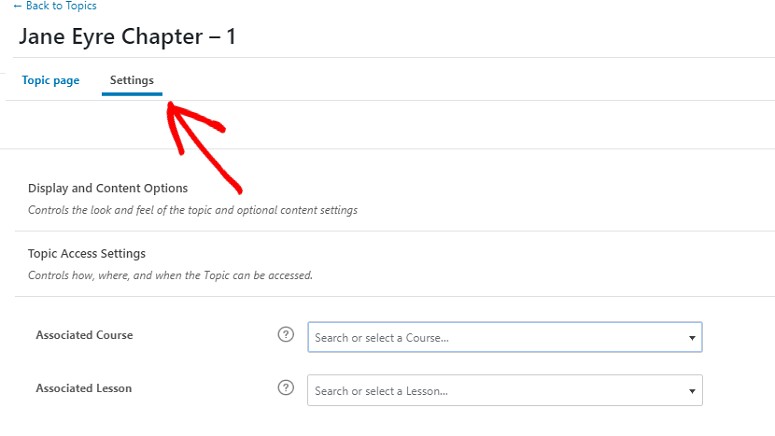
现在,在“主题访问设置”下,您将看到两个选项。对于课程,您可以单击“关联的课程”选项下的下拉箭头,然后选择要在其中添加主题的课程。您也可以在课程中做同样的事情。
步骤5:使用LearnDash启用分配
LearnDash还允许您将作业添加到课程中。在课程»设置下可以使用此选项。您可以在此处启用作业上传。这将扩展很多选项,您可以使用这些选项来设置上传文件的大小,限制文件上传的数量等。
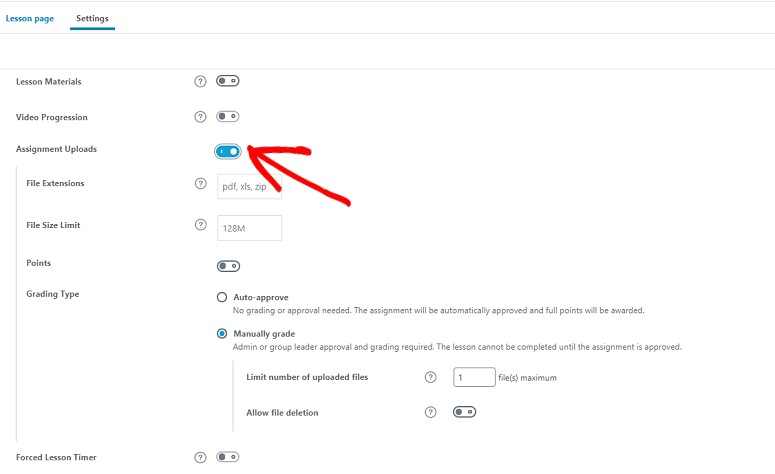
创建作业后,您可以在LearnDash»作业中查看它们。
步骤6:为您的用户创建证书
下一步是为您的用户创建可以在课程结束时授予的证书。要创建证书,请转到LearnDash»证书
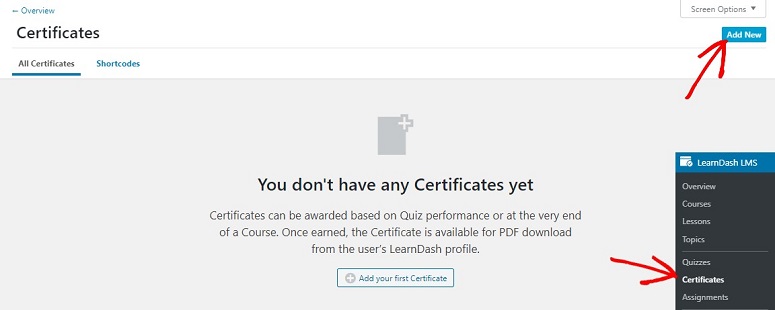
现在单击添加新。您可以在此处创建证书并对其进行自定义,以使其更具吸引力。完成后,您可以将其与所需的任何课程关联。
例如,要将证书添加到特定课程,请访问LearnDash»课程。现在单击编辑»设置。在这里,您可以通过单击下拉箭头并选择所需的证书来添加证书。
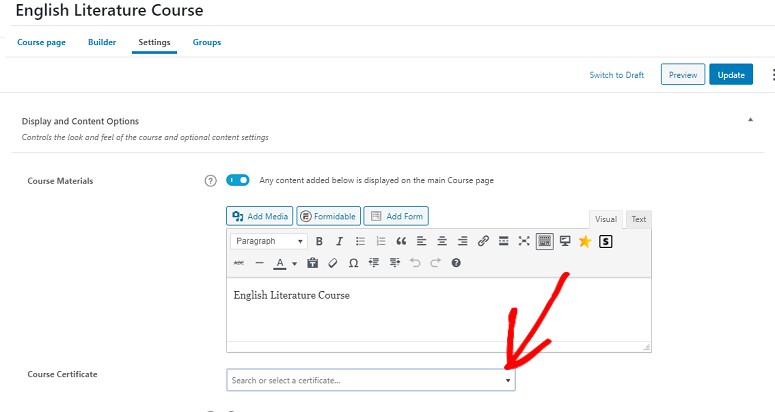
步骤7:创建会员课程
既然课程已经准备好,您可能还想为课程创建一个会员计划。通过创建会员站点,您可以使课程仅对注册用户开放。您可以隐藏您的高级内容,并让用户使用密钥对其进行解锁。仅当他们在您的网站上购买会员资格时,才能访问此密钥。
这是从在线补习业务网站赚取经常性收入的好方法。
您可以使用轻松将成员资格添加到您的网站 MemberPress插件。使用此插件,您可以将常规站点转换为会员站点。这是你可以的方法 安装MemberPress插件。
安装并激活插件后,您可以开始使用它来将常规站点转换为会员站点。这是你可以的方法 使用MemberPress添加成员。
该插件还提供付款功能和订阅控制选项。
而已!您的在线辅导课程现在已经准备就绪。那不是那么容易吗?如果您想在网站上销售更多产品或服务,可以查看 如何在网站上添加电子商务店面。